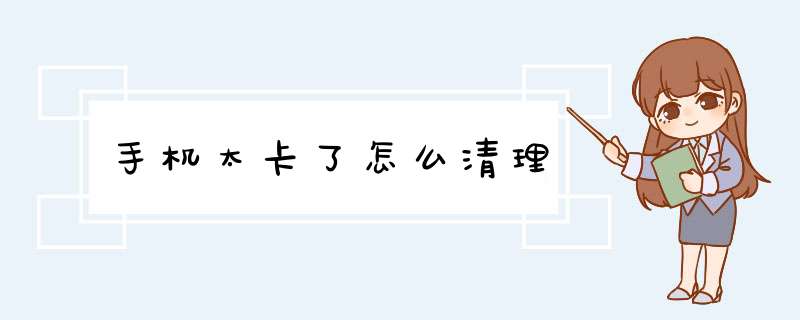
如果您使用的是华为手机,升级系统后短时间内出现卡顿,属于正常现象,如果并非刚升级完出现,请按照以下方案排查:
温馨提醒:升级系统后卡顿原因:由于系统升级后刚开始使用时,系统会对手机中的应用程序进行优化,此时手机负载较高,使用时可能会出现卡顿情况。建议升级完成后将手机灭屏充电2小时以上,然后重启手机以保证手机内已安装的应用优化完成。
1 检查手机是否正在下载、复制、传输等操作
如果手机正在执行上传下载(文件、、视频、应用等)、复制(文件管理拷贝数据等)、传输(手机克隆、Huawei Share等)等操作时感觉到卡顿,建议您等待任务结束或停止此操作。
提示:您可以下拉状态栏查看上传、下载、传输文件的进度。
2 重启手机
请您重启手机后尝试。建议您2~3天重启一次手机,重启能有效的清理缓存,缓解卡顿现象。
3 检查手机是否发热或者充电时使用
手机发热严重时性能下降出现卡顿。建议您尽量避免充电时使用手机,适当降低屏幕亮度,关闭不使用或异常耗电应用与功能,如“蓝牙”,NFC等。
4 检查存储卡
(1)可能是存储卡存储的文件过多(建议预留10%以上空间),导致读写速度慢,建议您清理存储卡空间,或备份重要数据(微信/QQ等应用需单独备份)后格式化存储卡。
(2)可能是存储卡硬件异常,是否曾提示“存储卡异常”,若是,建议您尽快更换存储卡。
(3)若手机的默认存储位置为存储卡,建议您将默认存储位置更改为“内部存储”后尝试。
5 关闭省电模式、保持电量充足
如果您开启了省电模式,建议您关闭(设置 > 电池 > 省电模式和 超级省电),并保持电量充足(20%以上)。省电模式和低电量情况下,手机会降低性能以节省电量。
6 清理存储空间
手机运行内存和存储空间不足时会导致应用卡顿,建议您进入手机管家进行清理:
(1)进入手机管家点击一键优化/立即优化,优化完毕后,手机管家会显示优化结果以及设置建议。根据提示,完成相应的设置。
(2)进入手机管家点击清理加速,待扫描完毕后,点击清理项后的立即清理,根据提示删除多余的文件,并卸载不常用的应用,保持存储空间充足(建议预留20%以上)。
7 卸载第三方手机管家类软件
如果您的手机装有第三方手机管理类型的软件,请卸载此类应用后尝试。通常此类软件与手机自带的手机管家存在冲突,会导致运行卡顿。
8 升级系统版本
(1)如果手机已经 Root,请恢复成官方稳定版本使用,详情请致电华为客服咨询。
(2)建议您及时进行手机系统更新,并将应用升级到最新版本。新版本会对系统性能进行优化提升。更新方法:进入手机设置,搜索进入软件更新,点击检查更新。
提示:恢复版本和升级系统版本会造成数据丢失,请您提前备份好数据(微信/QQ等应用需单独备份)。
9 恢复出厂设置
请您备份重要数据(微信/QQ等应用需单独备份),将手机恢复出厂设置后重试。
温馨提醒:您可以选择夜间充电(或灭屏充电40min以上),可以一定程度上整理手机内存碎片,缓解卡顿现象。
如果问题仍然存在,请您备份好数据后(微信/QQ等应用需单独备份)携带购机凭证前往华为客户服务中心进行检测处理。
若使用的是vivo手机,可参考以下方式操作:
一、清理运行内存:
1、调出后台运行软件,一键加速清理后台;
2、卸载不常用的软件(软件的进程、插件等会占用运行内存);
注:卸载软件前,请提前备份好数据,以免丢失重要数据。
3、进入设置--应用与权限/更多设置--权限管理--权限--自启动--关闭不必要的软件;
注:关闭QQ,微信等软件自启动新消息可能不能及时提醒。
4、进入设置--运存与存储空间--运行内存--开启内存融合,将RAM和ROM融合扩展;若有应用内存压缩选项,也可开启;
注:若无此路径,则代表手机不支持内存融合功能。
5、根据配置合理运行软件,若配置较低,尽量不要运行对配置需求较高的大型游戏或多个软件。
二、清理手机存储空间:
1、进入i管家--空间清理,清理垃圾缓存;
2、进入文件管理中删除不需要的文件(安装包、视频、压缩包等);
3、进入设置--应用与权限/更多设置--应用管理--找到对应的软件--存储--清除缓存;
注:此操作前请将软件内数据备份,避免丢失无法找回。
4、进入设置--系统管理/更多设置--备份与重置/恢复出厂设置--清除所有数据。
注:“清除所有数据”会将手机恢复至初始状态,删除手机系统空间中的所有数据,包括帐号、系统及应用数据和设置、已安装的应用,请在操作前备份好手机端的重要数据。
可参考vivo手机运行内存(RAM)清理方法:
1、顶部下滑/底部上拉快捷栏一键加速,清理手机后台应用;
2、可以进入i管家--应用管理--权限管理--自启动,关闭所有软件的自启动权限;(关闭QQ,微信等软件自启动新消息可能不能及时提醒)
3、取消一键加速白名单:OriginOS系统:调出后台,长按后台软件下滑即可解除;
Funtouch OS 10/iQOO UI及以上系统:调出后台,点击后台软件右上角“=”图标--解锁即可解除;
Funtouch OS 10以下系统:调出后台后点击按住后台软件下滑--点击锁状图标即可解除。
若使用的vivo手机,可参考以下方法:
运行内存不足:
1、调出后台运行软件,一键加速清理后台;
2、卸载不常用的软件(软件的进程、插件等会占用运行内存);
3、进入设置--应用与权限/更多设置--权限管理--权限--自启动--关闭不必要的软件;
4、根据配置合理运行软件,若配置较低,尽量不要运行对配置需求较高的大型游戏或多个软件;
5、进入设置--运存与存储空间--运行内存,开启内存融合,将RAM和ROM融合扩展,没有此选项则代表机型不支持。
存储空间不足 :
1、进入i管家--空间清理--扫描并清理垃圾文件;
2、卸载不常用的软件,避免不必要的占用;
3、进入文件管理,适当对视频、歌曲、压缩包等文件进行清理;
4、 部分支持SD卡的机型,可选择安装SD卡,将存储在机身存储中的数据移动到SD卡存储。
(注:由于各机型的配置、功能有所不同,若需了解具体机型是否支持相应功能,可进入vivo官网--我的--在线客服--输入人工,咨询在线客服反馈。)
若使用的是vivo手机,可参考以下清理内存的方法:
一、清理存储空间的方法
1、进入i管家--空间清理,清理垃圾缓存;
2、进入文件管理中删除不需要的文件(安装包、视频、压缩包等);
3、进入设置--应用与权限/更多设置--应用管理--找到对应的软件--存储--清除缓存;
注:进行删除文件、软件、清除所有数据等操作前,请提前备份好数据,以免丢失重要数据。
清除存储空间对应文件占用数据的方法:
i管家--空间清理--手机存储--箭头--空间分布--双击对应文件名可以放大对应文件占用存储空间--点击右上角查看--查看占用的数据--点击数据类型选择是否删除/底部卸载软件。
注:卸载/删除数据后无法恢复,请谨慎选择,操作前建议做好资料备份。
二、清理运行内存的方法:
1、顶部下滑/底部上拉快捷栏一键加速,清理后台应用;
2、呼出多任务切换界面--点击底部的“X”可清理后台应用;
3、进入i管家--应用管理--权限管理--权限--自启动,关闭所有软件的自启动权限;(关闭QQ,微信等软件自启动新消息可能不能及时提醒)
4、打开软件,进入多任务后台界面,若软件有锁定图标,下拉解除锁定。
若有更多疑问,可进入vivo官网--我的--在线客服--下滑底部--在线客服--输入人工客服进入咨询了解。
若使用的是vivo手机,可查看手机卡顿操作方法:
1、升级后手机会对系统应用程序进行优化,可能会出现短时间的卡顿反应慢现象,请过1天后再观察测试。
2、网络不稳定、速度慢时,软件会出现加载慢等现象,请更换良好的网络尝试。
3、重启手机能有效清理缓存,缓解卡顿现象,建议您每周重启一次手机。
4、调出控制中心,点击“一键加速”清理后台;
5、进入i管家--空间清理,清理缓存,并卸载不常用的软件,建议保持存储剩余空间在20%以上。
6、机身温度较高时系统会调节处理器频率以减少功耗和发热。请进入i管家-- 实用工具--手机降温--一键降温,进行降温。
7、如果开启了省电模式,系统会适当降低处理器频率以延长续航时间,建议进入设置--电池,切换为均衡模式,建议保持20%以上电量。
8、手机内置i管家软件,兼容性良好。如果安装了第三方手机管理类型的软件,建议卸载此类应用后尝试。
9、建议适当调整降低游戏画质。游戏分辨率、特效、抗锯齿等显示效果越高,处理器负载越重,更容易导致游戏运行不稳定。
10、备份数据后清除应用数据:请备份软件数据后,进入设置--应用与权限--应用管理--找到卡顿的软件,点击"清除数据"和"清除缓存",再重新打开。
11、如果开启了无障碍内的功能,会增加处理器负载,建议进入设置--快捷与辅助--无障碍,及时关闭不需要的功能。
12、系统新版本提升了兼容性和稳定性,建议进入设置--系统升级--将系统升级到最新版本。
13、备份好手机数据后,进入设置--系统管理--备份与重置,点击“还原所有设置”尝试,必要时可选择“清除所有数据”,对手机进行重置。
手机下载和安装的软件太多,数据缓存过多,可能会导致手机存储空间不足,从而导致手机运行缓慢。若您使用的是OPPO手机(ColorOS 系统),存储空间不足,可以尝试以下方法释放空间哦:
1、 清理手机存储空间:您可对大文件、视频、模糊相似、无用安装包、不常用应用等冗余文件进行清理。
(1)ColorOS 11及以上版本系统:前往「设置 > (关于本机) > 存储空间 > 清理」,可以进行包括照片清理、视频清理、应用卸载、应用瘦身、文档清理、云搬迁等操作,简单快捷。
(2)ColorOS 7及以上版本系统:「“手机管家”APP > 清理存储」,可以进行包括照片清理、视频清理、应用卸载、应用瘦身、文档清理、云搬迁等操作,简单快捷。
(3)ColorOS 7及以上版本系统:进入「“文件管理”APP > 清理存储/空间 > 一键清理(放心清理)」,清除文件数据。
若手机有登录帐号,清理完成后会出现“优化相册存储空间”或开启相册“优化存储空间”,点击“前往”,打开「照片/相册自动同步 > 优化存储空间」,将照片原图存储在云端,手机仅保留小尺寸版本。
2、转移手机文件资料:
建议您将手机中的、音频、视频等文件定期上传至云盘保存,OPPO手机带有云盘功能,你可以进入手机「设置 > 云服务 > 登录帐号 > 云盘」,点击下方“添加”按钮即可上传资料。
3、使用外置存储设备:
若手机支持外置存储卡可将部分资料保存至SD卡,或转移至电脑等其他外部设备存储,腾出手机空间。
温馨提示:
① 微信聊天记录备份,可打开微信,进入「我 > 设置 > 聊天 > 聊天记录备份与迁移 > 迁移聊天记录到另一台设备/备份聊天记录到电脑」。
② 恢复出厂设置时选择“彻底清除全部数据”清理将更彻底,但一定请先将重要数据备份到电脑或云盘。
③若以上方法无法解决您的问题,请备份好您的手机资料,携带好您的手机、发票、保修卡前往当地的OPPO官方服务中心进行检测。
欢迎分享,转载请注明来源:品搜搜测评网

 微信扫一扫
微信扫一扫
 支付宝扫一扫
支付宝扫一扫
